Richten Sie den Betterbird-Fork von Thunderbird unter Linux ein
Haben Sie es satt, auf neue Thunderbird-Funktionen zu warten? Erfahren Sie, wie Sie Betterbird installieren, einen Fork von Thunderbird voller Bugfixes und Funktionen.
Möchten Sie die E-Mails, die Sie unter Linux über die Mozilla Thunderbird-App senden, sichern? Dank der Torbirdy-Erweiterung können Sie das! Torbirdy funktioniert hervorragend unter Linux und ist ein ausgezeichnetes Add-On für diejenigen, die ihre E-Mails sichern und über das Tor-Netzwerk leiten möchten, während sie Thunderbird verwenden. In diesem Artikel zeigen wir Ihnen, wie Sie die Erweiterung installieren und nutzen, um Thunderbird mit Tor zu integrieren.
In diesem Handbuch arbeiten wir ausführlich mit dem Thunderbird-E-Mail-Client unter Linux. Wenn Sie die Anwendung noch nicht auf Ihrem Linux-PC eingerichtet haben, besuchen Sie diese Seite auf Pkgs.org, um sie in Gang zu bringen.
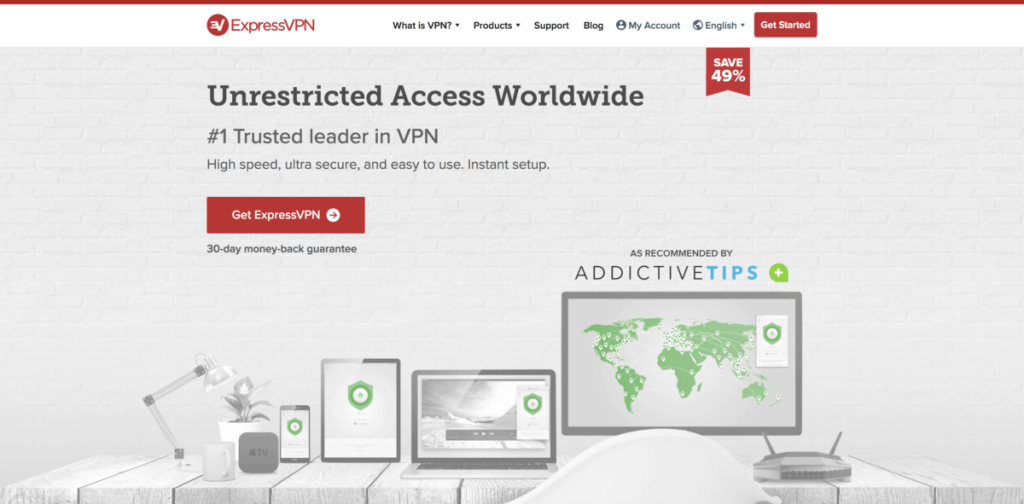
Tor ist das führende Privacy-First-System für diejenigen, die Zensur und Verfolgung durch Regierungen vermeiden möchten. Um sicherzustellen, dass Ihre Verbindung sicher bleibt, ist es ratsam, ein VPN in Verbindung mit Tor zu verwenden.
Entgegen der landläufigen Meinung ist es sicher, ein VPN zu verwenden, während Sie mit dem Tor-Netzwerk verbunden sind. Es kann zusätzliche Sicherheit bieten und Ihre IP-Adresse vor Dritten verbergen.
ExpressVPN hat sich als eines der besten VPNs erwiesen, das von unseren Sicherheitsexperten bewertet wurde. Es ist einfach unter Linux zu installieren und verfügt über einen hervorragenden Client. Zudem bietet ExpressVPN:
Zudem haben sie ein exklusives Angebot für TipsWebTech360-Leser: 3 Monate gratis auf den Jahresplan, 49 % Rabatt.
Die Torbirdy-Erweiterung für Mozilla Thunderbird benötigt das Tor-Browser-Bundle, um funktionsfähig zu sein. Es wird empfohlen, es direkt von der offiziellen Website des Projekts herunterzuladen.
cd ~/Downloads
tar xJvf tor-browser-linux64-*_en-US.tar.xz
oder
tar xJvf tor-browser-linux32-*_en-US.tar.xz
mv tor-browser_en-US ~/Documents
Verwenden Sie die Benutzeroberfläche des Tor-Browser-Verbindungstools, um sich beim Tor-Browser anzumelden. Dies sollten Sie jedes Mal tun, bevor Sie via Torbirdy auf Thunderbird zugreifen.
Um Torbirdy zu installieren, nutzen Sie den Add-On Manager in Thunderbird:
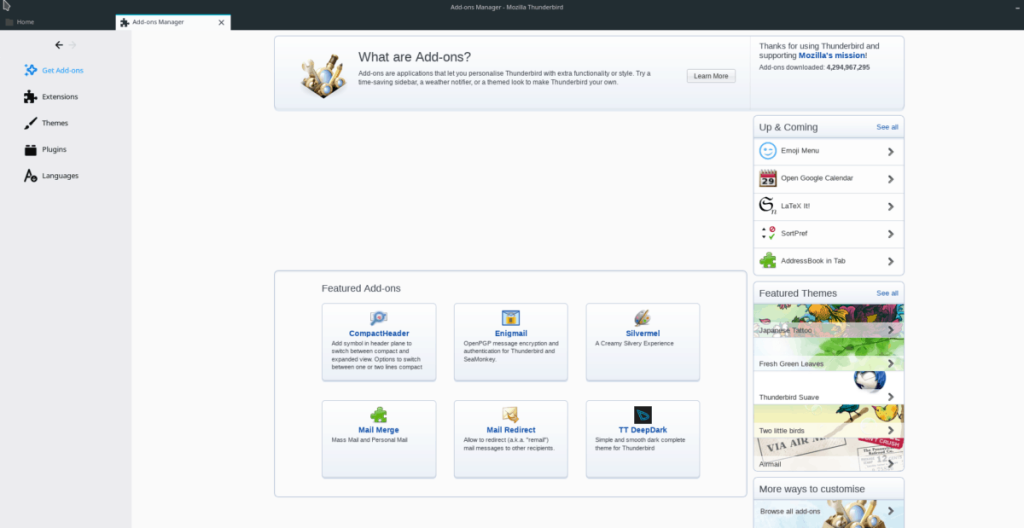
Nachdem Sie die Erweiterung hinzugefügt haben, starten Sie Thunderbird neu, und stellen Sie sicher, dass das Tor-Verbindungstool läuft.
Falls Sie die Torbirdy-Erweiterung nicht mehr verwenden möchten, können Sie diese ganz einfach wie folgt entfernen:
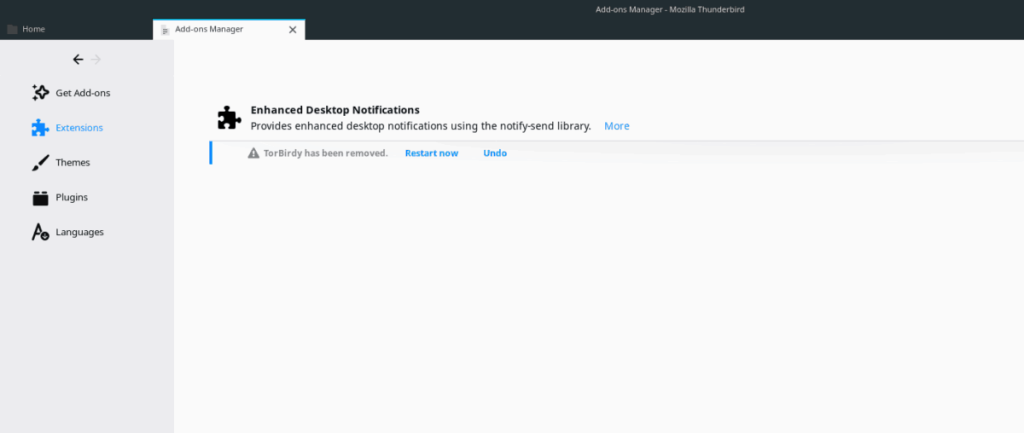
Die Integration von Thunderbird mit Tor unter Linux ist eine hervorragende Möglichkeit, um sicherzustellen, dass Ihre E-Mails privat und sicher bleiben. Nutzen Sie die Schritte in diesem Artikel, um sich vor Zensur und Überwachung zu schützen und gleichzeitig Ihren Datenschutz auf ein neues Niveau zu heben.
Haben Sie es satt, auf neue Thunderbird-Funktionen zu warten? Erfahren Sie, wie Sie Betterbird installieren, einen Fork von Thunderbird voller Bugfixes und Funktionen.
Möchten Sie den Thunderbird-E-Mail-Client auf Ihrem Chromebook verwenden? Erfahren Sie, wie Sie Thunderbird unter Chrome OS einrichten.
Steuern Sie Computer in Ihrem Netzwerk ganz einfach mit KontrolPack. Verbinden und verwalten Sie mühelos Computer mit unterschiedlichen Betriebssystemen.
Möchten Sie wiederkehrende Aufgaben automatisch ausführen? Anstatt mehrmals manuell auf eine Schaltfläche klicken zu müssen, wäre es nicht besser, wenn eine Anwendung
iDownloade ist ein plattformübergreifendes Tool, mit dem Benutzer DRM-freie Inhalte vom iPlayer-Dienst der BBC herunterladen können. Es kann sowohl Videos im MOV-Format herunterladen
Wir haben die Funktionen von Outlook 2010 ausführlich behandelt, aber da es nicht vor Juni 2010 veröffentlicht wird, ist es Zeit, einen Blick auf Thunderbird 3 zu werfen. Dort
Jeder braucht mal eine Pause. Wenn Sie Lust auf ein interessantes Spiel haben, probieren Sie Flight Gear aus. Es ist ein kostenloses, plattformübergreifendes Open Source
MP3 Diags ist das ultimative Tool zur Behebung von Problemen in Ihrer Musiksammlung. Es kann Ihre MP3-Dateien richtig taggen, fehlende Albumcover hinzufügen, VBR reparieren
Genau wie Google Wave hat Google Voice weltweit für Aufsehen gesorgt. Google will die Art und Weise, wie wir kommunizieren, verändern, und da es immer
Es gibt viele Tools, mit denen Flickr-Benutzer ihre Fotos in hoher Qualität herunterladen können. Gibt es jedoch eine Möglichkeit, Flickr-Favoriten herunterzuladen? Kürzlich sind wir auf
Was ist Sampling? Laut Wikipedia ist es der Vorgang, einen Teil oder ein Sample einer Tonaufnahme zu nehmen und ihn als Instrument oder
Google Sites ist ein Dienst von Google, mit dem Benutzer eine Website auf dem Google-Server hosten können. Es gibt jedoch ein Problem: Es gibt keine integrierte Option zum Sichern




![Laden Sie FlightGear Flight Simulator kostenlos herunter [Viel Spaß] Laden Sie FlightGear Flight Simulator kostenlos herunter [Viel Spaß]](https://tips.webtech360.com/resources8/r252/image-7634-0829093738400.jpg)





Theo_B -
Habe es geschafft, aber ich bin mir nicht sicher, ob ich die richtige Konfiguration habe. Was sind die besten Einstellungen für die Privatsphäre
Robby_77 -
Ich habe eine Frage: Kann ich auch andere E-Mail-Anbieter mit dieser Tor-Verbindung verwenden
Bernd123 -
Ich finde die Nutzung von Tor essentiell für die Privatsphäre. Thunderbird ist für mich der beste E-Mail-Client.
Klaus -
Ich liebe die Idee, Thunderbird mit Tor zu kombinieren! Besonders jetzt, wo Datenschutz so wichtig ist.
Felix -
Habt ihr auch so viele Probleme mit den Add-Ons? Manchmal crasht Thunderbird, wenn ich Tor benutze.
Clara -
Ich wusste nicht, dass ich bei der Nutzung von Tor noch weitere Maßnahmen ergreifen sollte. Gibt es dazu noch weitere Infos
Anna L. -
Hat jemand die Anleitung ausprobiert? Ich habe ein paar Schwierigkeiten, die Verbindung herzustellen
Max_u_katze -
Witzig, dass man mit Tor immer ein bisschen wie ein Geheimagent fühlt, während man Mails verschickt
Hannah T. -
Ich war skeptisch, aber die Anleitung hat mir gezeigt, dass es nicht so kompliziert ist, wie ich dachte!
Benedict_79 -
Es wäre super, wenn es auch eine Videoanleitung dazu gäbe! Ich lerne besser durch visuelle Inhalte.
Silke -
Echt hilfreich! Ich hätte nie gedacht, dass ich so einfach meine Kommunikation sichern kann
Paul H. -
Ich bin super zufrieden mit dem Ergebnis. Die Integration funktioniert einwandfrei, danke für die Hilfestellung
Franziska -
Das funktioniert wirklich gut! Ich hatte Angst vor den technischen Details, aber die Erklärung war klar und einfach
Markus_nix -
Viele Nutzer wissen nicht, dass man ein zusätzliches Add-On für Thunderbird braucht. Ich finde, das sollte erwähnt werden
Tom_83 -
Kann jemand einen Vergleich zu anderen E-Mail-Clients ziehen? Ist Thunderbird mit Tor wirklich die beste Wahl
Kurt_Tech -
Ich hatte schon immer Probleme mit Datenschutz. Diese Lösung gibt mir wirklich ein besseres Gefühl. Danke!
Lisa123 -
Das hat mir sehr geholfen! Kann mir jemand sagen, ob es auch eine Anleitung für Windows gibt
Thomas -
Ich konnte alles nach Anleitung einrichten. Jetzt fühle ich mich viel sicherer beim E-Mail-Versand. Danke
Florian -
Toller Artikel! Ich habe schon lange nach einer Möglichkeit gesucht, Thunderbird mit Tor unter Linux zu verbinden. Vielen Dank für die hilfreichen Tipps
StefanL -
Ich habe das Ganze ein bisschen modifiziert und es funktioniert noch besser. Gerne teile ich meine Anpassungen
Marie D. -
Ich bin froh, so eine nützliche Anleitung gefunden zu haben! Jetzt kann ich entspannter E-Mails schreiben
Julia M. -
Ich habe ein bisschen Probleme mit den Einstellungen. Könnte mir jemand bei den spezifischen Optionen helfen?
Dirk_46 -
Ich habe gerade alles eingestellt! Wenn ich es hinbekommen habe, kann es jeder! LOL
Ines_S. -
Wird das Programm langsamer, wenn ich Tor benutze? Ich hab gehört, dass die Geschwindigkeit variieren kann
Sophie_S. -
Nach ein paar Versuchen hat es endlich funktioniert! Vielen Dank für die klare Anleitung
Hugo_99 -
Ich frage mich, ob es langfristige Auswirkungen auf die E-Mail-Geschwindigkeit hat, wenn man Tor benutzt? Hat das jemand schon getestet
Angela -
Ich danke euch für die tollen Tipps! Sicherheit im Internet ist so wichtig, vor allem mit all den aktuellen Datenschutzskandalen.
Stefanie C. -
Richtig gute Anleitung! Ich liebe es, wie einfach du es erklärt hast. Besser als alle anderen Tutorials, die ich gesehen habe
Lena_P -
Wahnsinn, dass es so viele Möglichkeiten gibt, die Privatsphäre zu schützen. Ich werde das auf jeden Fall meinen Freunden zeigen!
Hannah -
Cool, ich habe immer gedacht, dass ich für Privatsphäre teure Software kaufen muss. So kann ich es einfach und kostenlos machen!
Tommy_Chaos -
Ich habe Tor installiert, aber die Verbindung funktioniert nicht stabil. Hat jemand ähnliche Erfahrungen gemacht
Rita_Tech -
Wer hätte gedacht, dass es so einfach ist! Ich bin wirklich froh, dass ich diesen Artikel gefunden habe. Gute Arbeit
Elke_S. -
Ich wollte nur kurz sagen, dass ich jetzt viel mehr Vertrauen in meine Online-Kommunikation habe. Danke für die Anleitung
Hans W. -
Kann mir jemand erzählen, ob es noch bessere Sicherheitsoptionen gibt, wenn man E-Mails über Tor sendet
Michael_K -
Habe ich das richtig verstanden? Muss ich nach jedem Neustart von Tor alles neu konfigurieren